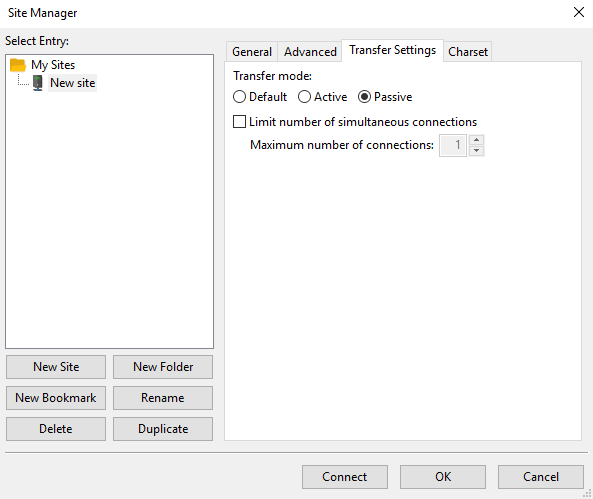1. Pastikan software Filezilla telah terinstal di komputer anda. Jika belum anda dapat mendownload software filezilla gratis di http://filezilla.sourceforge.net. Setelah mendownload, silakan instal program tersebut.
2. Buka program Filezilla, lalu masuk ke site manager, klik “File”, lalu pilih “Site Manager”
3. Klik “New Site” pada jendela Site Manager, di Tab General, anda isikan:
Host : Alamat web anda, misal ftpes://yourdomain.com
Servertype: FTPES – FTP over explicit TLS/SSL
Logontype : Normal
User : Username FTP anda (Username FTP sama dengan Username cPanel)
Password : Password FTP anda (Pass FTP sama dengan Pass cPanel)
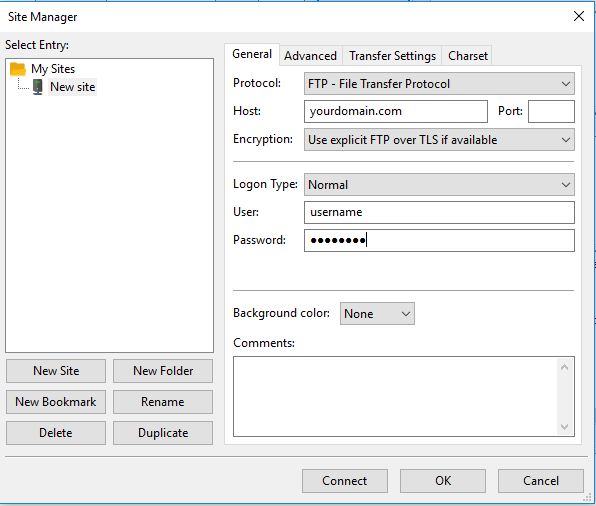
4. Pindah ke Tab Transfer Setting, anda pilih Passive pada bagian Transfer mode.
5. Setelah semua setting anda lakukan, klik tombol “Connect” dan akan muncul jendela “Unknown Certificate”, centang pilihan “Always trust certificate in future sessions”, klik OK
6. Selanjutnya anda telah terhubung dengan account FTP anda, untuk upload anda tinggal mencari file pada komputer anda yang hendak diupload, lalu pindahkan dengan mendrag file tersebut ke kolom sebelah kanan ke folder yang sesuai. Agar bisa diakses oleh pengunjung pastikan file yang anda upload berada pada folder public_html.
7. Setelah selasai anda tinggal menutup program tersebut, maka otomatis akan disconnect.